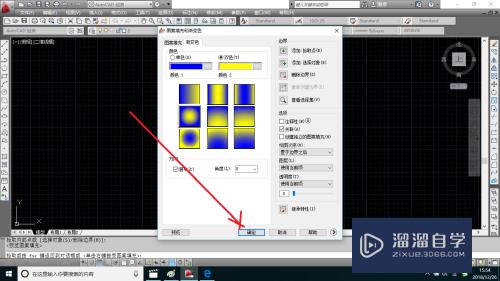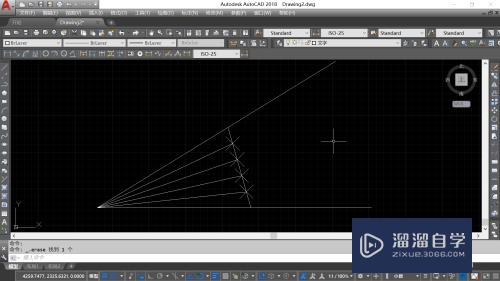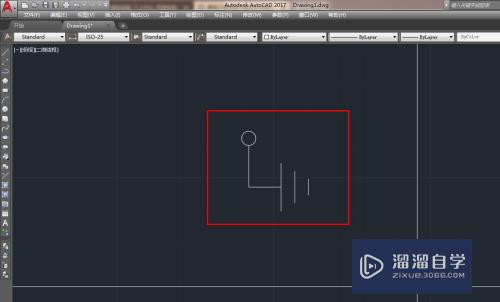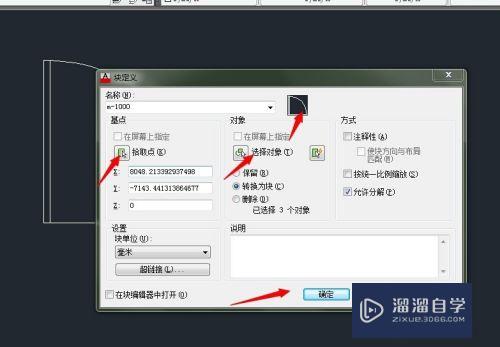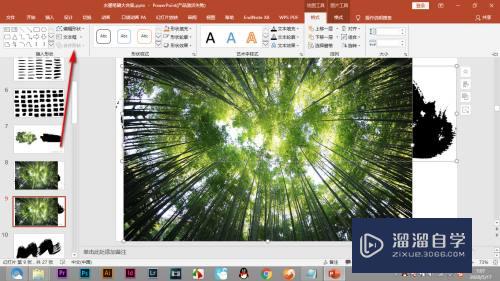PS怎么制作弧形文字(ps怎么制作弧形文字效果)优质
PS怎么制作弧形文字?在日常工作中。偶尔需要在PS中制作弧形文字。今天就给大家带来具体的操作方法。一起来看看吧。

工具/软件
硬件型号:华硕(ASUS)S500
系统版本:Windows7
所需软件:PS CS6
方法/步骤
第1步
首先。选择椭圆形状工具。ps左上角修改为路径,然后在画布中拖动出需要的圆形路径
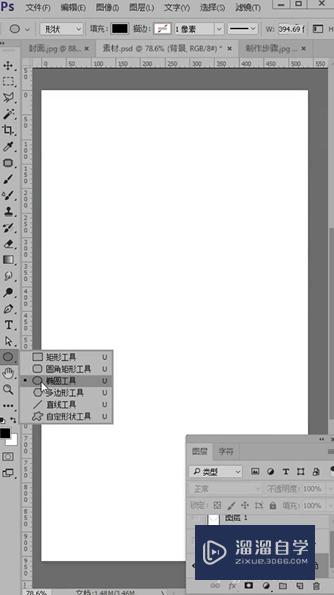
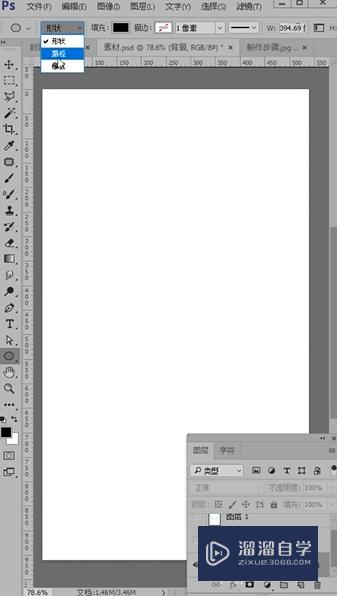
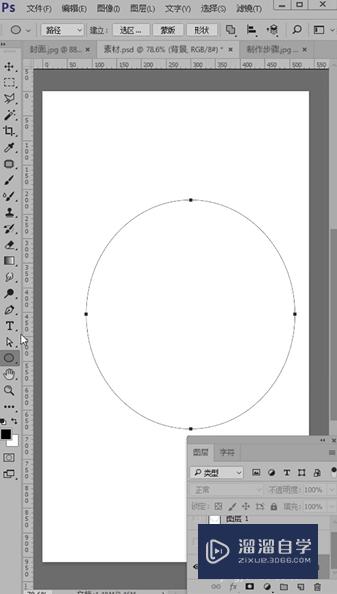
第2步
之后。选择字符工具。在路径上单击开始输入文字
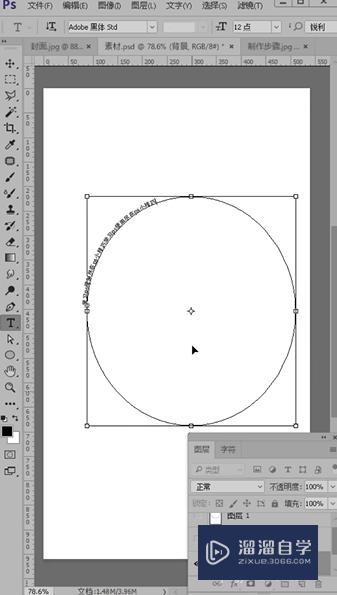
第3步
最后。输入文字后。用“路径选择工具”。对文字的位置做旋转调整即可
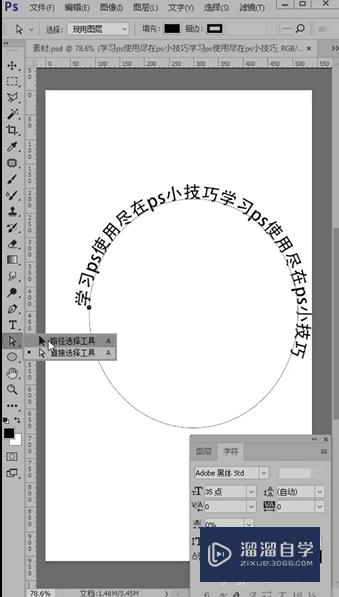
以上关于“PS怎么制作弧形文字(ps怎么制作弧形文字效果)”的内容小渲今天就介绍到这里。希望这篇文章能够帮助到小伙伴们解决问题。如果觉得教程不详细的话。可以在本站搜索相关的教程学习哦!
更多精选教程文章推荐
以上是由资深渲染大师 小渲 整理编辑的,如果觉得对你有帮助,可以收藏或分享给身边的人
本文标题:PS怎么制作弧形文字(ps怎么制作弧形文字效果)
本文地址:http://www.hszkedu.com/65077.html ,转载请注明来源:云渲染教程网
友情提示:本站内容均为网友发布,并不代表本站立场,如果本站的信息无意侵犯了您的版权,请联系我们及时处理,分享目的仅供大家学习与参考,不代表云渲染农场的立场!
本文地址:http://www.hszkedu.com/65077.html ,转载请注明来源:云渲染教程网
友情提示:本站内容均为网友发布,并不代表本站立场,如果本站的信息无意侵犯了您的版权,请联系我们及时处理,分享目的仅供大家学习与参考,不代表云渲染农场的立场!